Способ 1: Ручная очистка
Как и все программы, Python можно и нужно удалять средствами Windows. При этом часть файлов приложения останутся на компьютере, стереть их можно будет вручную.
- Нажмите комбинацию Win + R и выполните в открывшемся диалоговом окошке команду
appwiz.cpl, чтобы запустить апплет «Программы компоненты». - Найдите «Python Launcher» в списке программ, выделите его мышкой и нажмите «Удалить».
- Подтвердите удаление.
- Затем выделите в списке «Python» и нажмите «Удалить».
- Начнется процесс удаления, дождитесь его завершения.
- Воспользуйтесь встроенным поиском Windows или любой сторонней утилитой, чтобы найти оставшиеся папки и файлы Python. По умолчанию программа Python устанавливается в пользовательский каталог
C:\Users\имя_пользователя\AppData\Local\Programs— проверьте на всякий случай, имеется ли там папка с названием «Python», и удалите ее со всем содержимым.
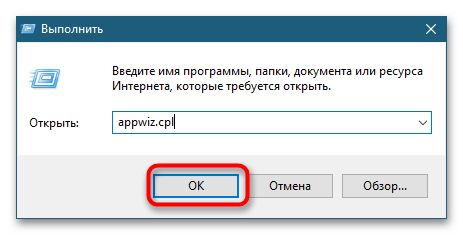
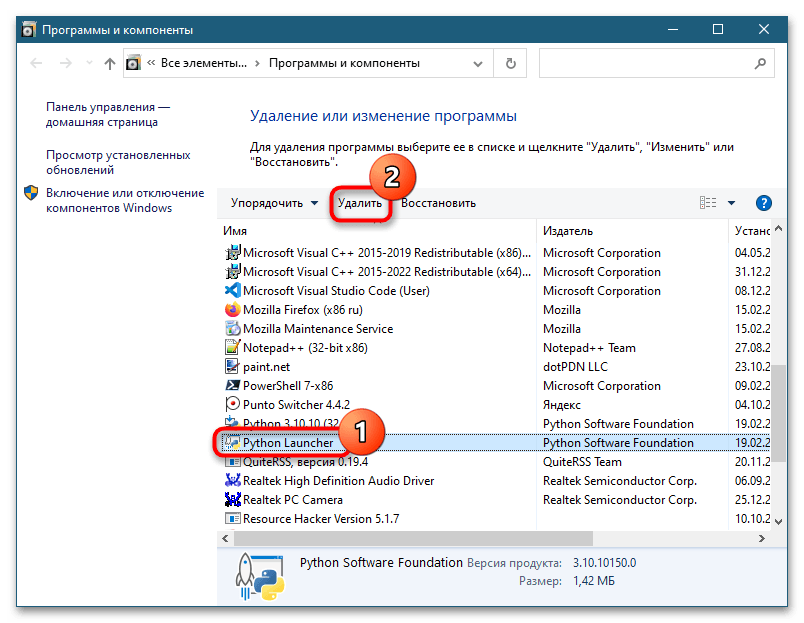
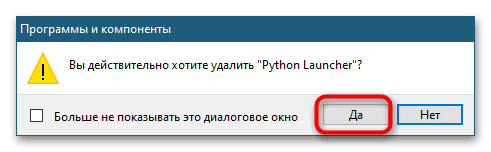
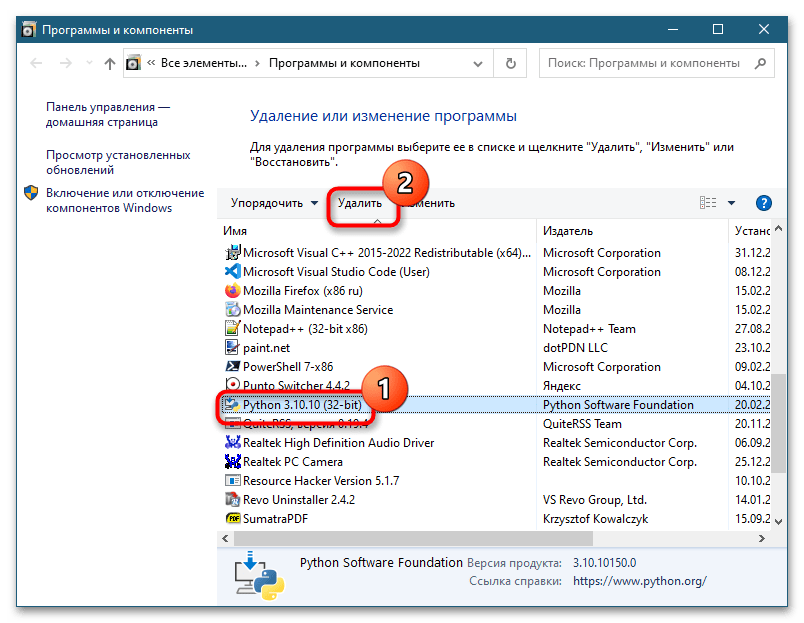
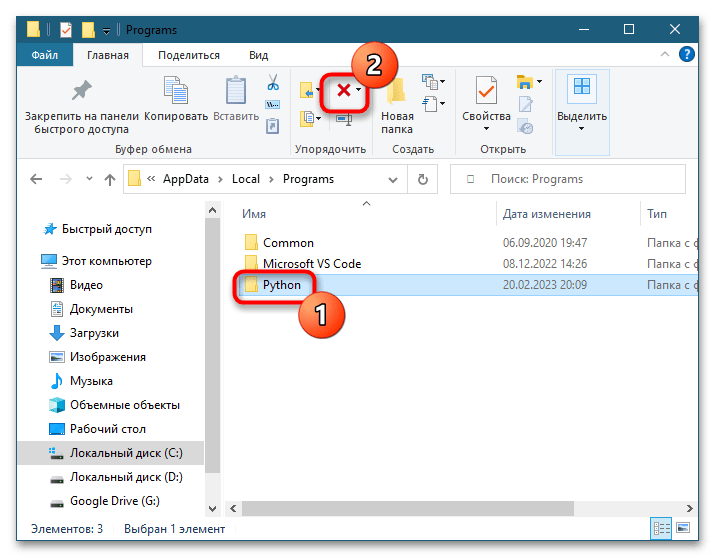
После удаления приложение рекомендуется перезагрузить компьютер.
Способ 2: Использование деинсталляторов
Как вариант, для полного удаления Python можно использовать сторонние деинсталляторы, например, бесплатную программу Revo Uninstaller.
- Скачайте Revo Uninstaller с сайта разработчика, установите и запустите.
- В списке программ найдите Python, выделите его и нажмите кнопку «Удалить».
- В открывшемся окне нажмите «Продолжить».
- Подождите окончания процесса удаления и закройте окно мастера-деинсталлятора Python.
- В окне Revo Uninstaller выберите режим сканирования «Продвинутый» и нажмите «Сканировать».
- Отметьте найденные ключи реестра и нажмите кнопку «Удалить».
- В следующем окне отметьте найденные папки и файлы Python и нажмите «Удалить».
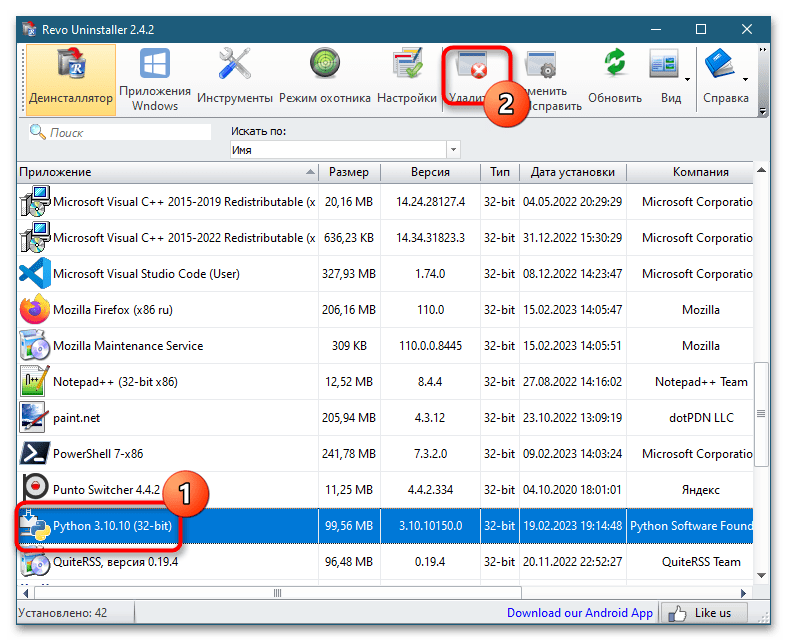
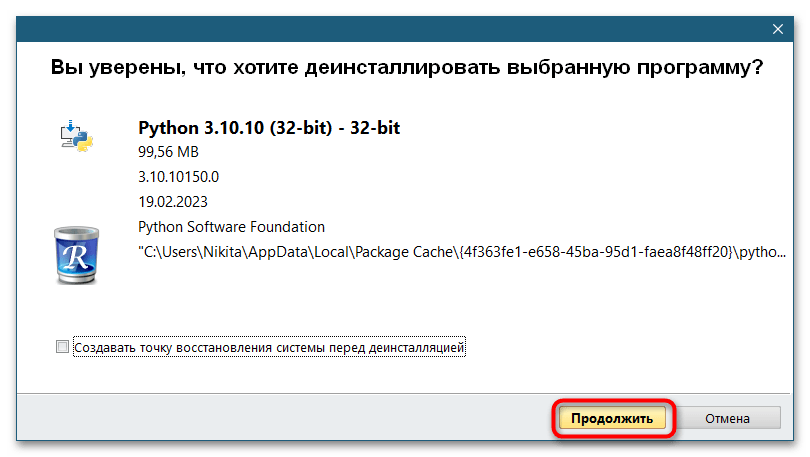
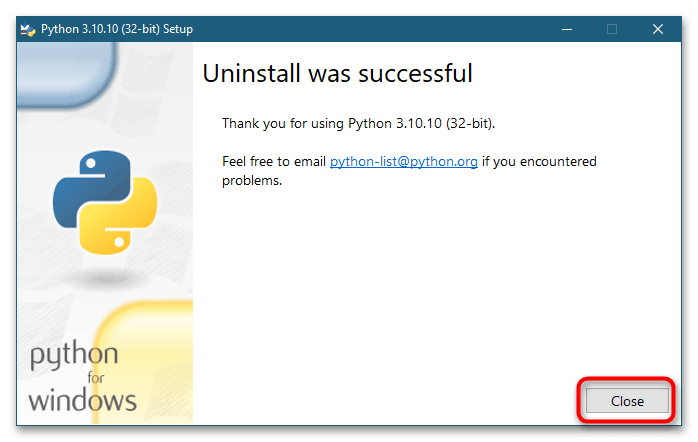
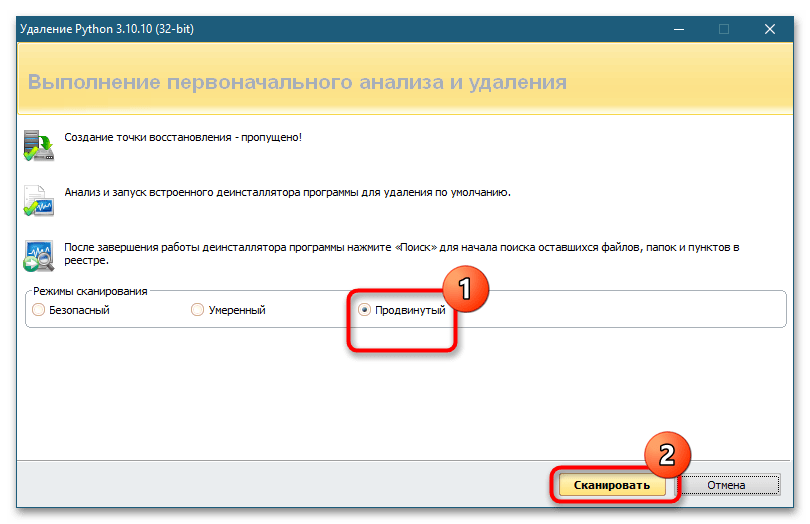
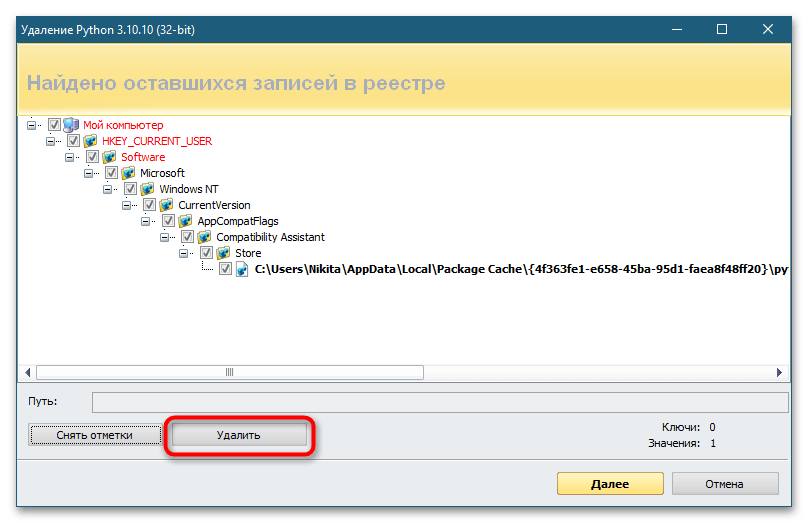
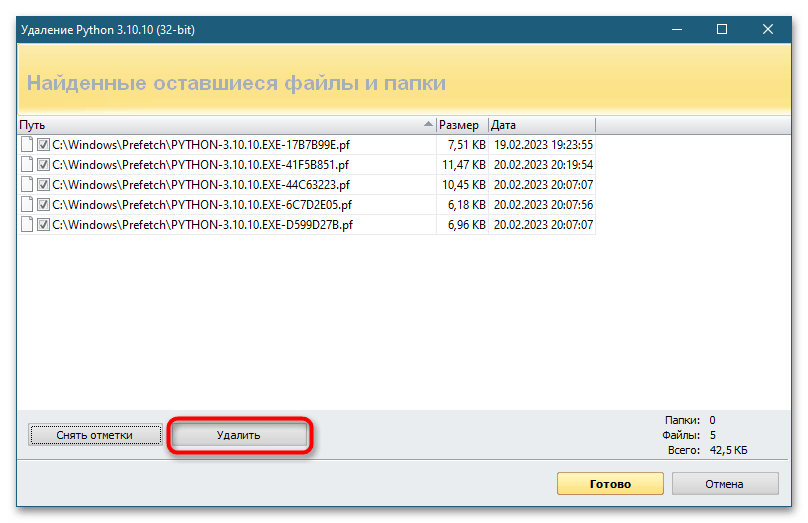
Поиск и удаление оставшихся файлов и папок Python в ручном режиме в случае использования сторонних деинсталляторов рекомендован, но не обязателен.
Читайте также: Программы для удаления программ
 Наш Telegram каналТолько полезная информация
Наш Telegram каналТолько полезная информация
 Настройка переключения раскладки в Windows 10
Настройка переключения раскладки в Windows 10
 Включение гибернации на компьютере с Windows 10
Включение гибернации на компьютере с Windows 10
 Включение и настройка ночного режима в Windows 10
Включение и настройка ночного режима в Windows 10
 Назначение программ по умолчанию в ОС Windows 10
Назначение программ по умолчанию в ОС Windows 10
 Отключаем Hyper-V в Windows 10
Отключаем Hyper-V в Windows 10
 Как сделать прозрачной панель задач в Windows 10
Как сделать прозрачной панель задач в Windows 10
 Включение файла подкачки на компьютере с Windows 10
Включение файла подкачки на компьютере с Windows 10
 Исправление размытых шрифтов в Windows 10
Исправление размытых шрифтов в Windows 10
 Как установить тему на Windows 10
Как установить тему на Windows 10
 Установка Microsoft Store в Windows 10
Установка Microsoft Store в Windows 10
 Решаем проблему с неработающей камерой на ноутбуке с Windows 10
Решаем проблему с неработающей камерой на ноутбуке с Windows 10
 Решение проблемы с установкой антивируса Kaspersky в Windows 10
Решение проблемы с установкой антивируса Kaspersky в Windows 10
 Устранение проблем с установкой обновлений в Windows 10
Устранение проблем с установкой обновлений в Windows 10
 Windows 10 и черный экран
Windows 10 и черный экран
 Проверка Windows 10 на наличие ошибок
Проверка Windows 10 на наличие ошибок
 Управление правами учетной записи в Windows 10
Управление правами учетной записи в Windows 10
 Удаление обновлений в Windows 10
Удаление обновлений в Windows 10
 Настройка SSD под Windows 10
Настройка SSD под Windows 10
 Установка RSAT в Windows 10
Установка RSAT в Windows 10
 Изменение раскладки клавиатуры в Windows 10
Изменение раскладки клавиатуры в Windows 10 lumpics.ru
lumpics.ru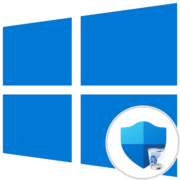
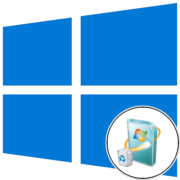
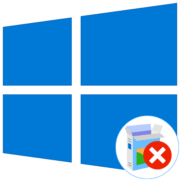

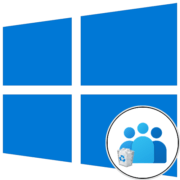

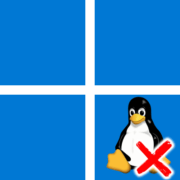
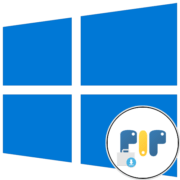

Спасибо огромное. Второй вариант самый отличный! Во-первых бесплатно, во-вторых прост и эффективный.
Спасибо!